
 «
« En ce qui concerne les ordinateurs portables et de bureau, Windows est facilement le système d’exploitation (OS) le plus populaire disponible. En fait, StatCounter rapporte que Windows détient 77 % des parts de marché dans le monde en avril 2020.
Bien que la plupart de ces 77 % utilisent le système d’exploitation actuel, Windows 10, certaines personnes utilisent des versions aussi anciennes que Windows XP. Pour la plupart, la version de Windows qu’ils utilisent n’a pas d’importance, du moment qu’elle fait ce qu’ils veulent. Cependant, l’utilisation d’un ancien OS ouvre votre ordinateur à plein de problèmes, en particulier des problèmes de sécurité.
Considérant que Microsoft a mis fin au support de Windows 7 en janvier 2020 et mettra fin au support de Windows 8.1 le 10 janvier 2023, il n’y a aucun moment comme le présent pour vérifier la version de Windows que votre ordinateur exécute pour déterminer si vous avez besoin d’une mise à jour.
Avertissements
Utilisation de Winver
Le moyen le plus rapide de savoir quel est le système d’exploitation Windows de votre ordinateur est d’utiliser la commande winver.
L’utilisation de cette commande fera apparaître la boîte À propos de Windows. Cette boîte comprend trois informations importantes :
- La version de Windows que votre ordinateur exécute
- Le numéro de build de la version
- Quel service pack est actuellement installé
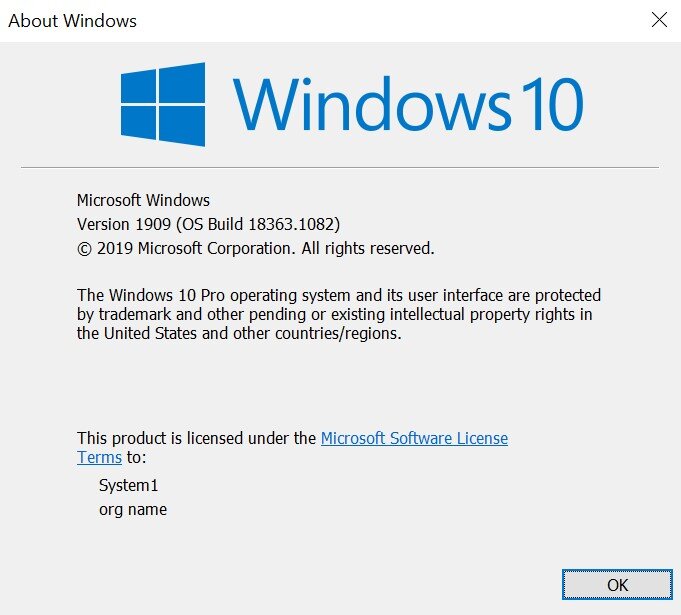
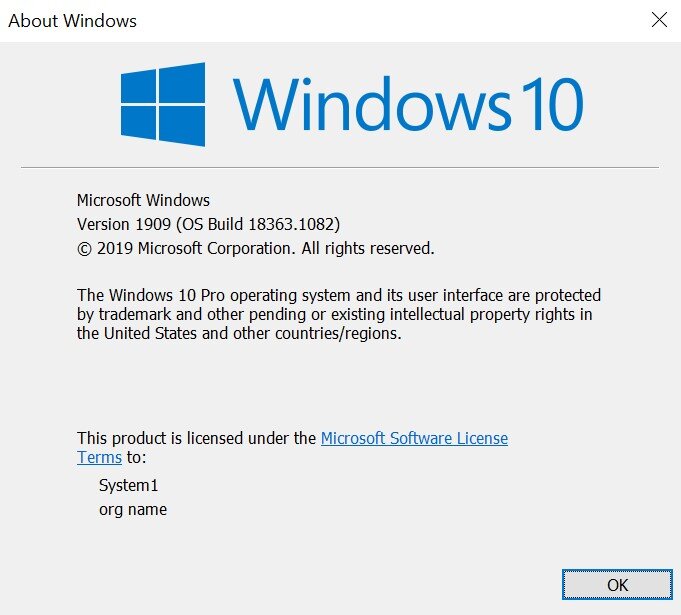 «
« Sur Windows 7 ou plus, il suffit de taper « winver » dans la barre de recherche du menu Démarrer pour faire apparaître la boîte À propos de Windows. Sur les versions plus anciennes de Windows, vous devez d’abord ouvrir le programme Exécuter avant de taper « winver ». »
Publicité
Recherche des paramètres du PC
Si vous voulez plus de détails sur la version de Windows que votre ordinateur exécute, vous pouvez consulter les paramètres de votre ordinateur. Cependant, le chemin d’accès à ces informations change avec chaque version de Windows.
Windows 10
Suivez ces étapes pour trouver les informations sur votre version dans les paramètres :
- Appuyez sur le bouton Démarrer, qui est le logo Windows trouvé à l’extrémité avant de la barre des tâches.
- Sélectionnez l’icône d’engrenage des paramètres dans le coin inférieur gauche du menu Démarrer.
- Sélectionnez l’option Système dans la boîte de paramètres qui apparaît.
- Sélectionnez l’option À propos. Ce devrait être la dernière option dans la colonne de gauche.
Sur la page A propos, il y a des informations sur votre sécurité Windows, les spécifications de l’appareil et les spécifications de Windows. Sous la rubrique Spécifications de Windows, vous trouverez les mêmes informations que dans la boîte À propos de Windows, ainsi que la date d’installation. Vous verrez également la rubrique Spécifications de l’appareil ici, qui vous indique le nom de votre appareil, quels sont ses identifiants d’appareil et de produit et des choses comme ça.
Windows 8
Suivez ces étapes pour trouver vos informations de version dans les paramètres :
- Si vous utilisez un PC Windows avec un écran tactile, faites glisser votre doigt du bord droit de l’écran vers la gauche. Si votre PC Windows n’a pas de commandes tactiles, déplacez votre souris vers le coin inférieur droit de l’écran.
- Sélectionnez l’icône d’engrenage Paramètres.
- Sélectionnez l’option Modifier les paramètres du PC.
- Sélectionnez l’option PC et périphériques dans la colonne de gauche.
- Sélectionnez l’onglet Infos PC dans la colonne de gauche.
Alors que dans l’onglet Infos PC, vous trouverez des informations sous deux rubriques : PC et Windows. Sous l’en-tête PC, vous trouverez les mêmes informations que celles trouvées sous Spécifications du périphérique sur Windows 10, moins l’ID du périphérique. Sous la rubrique Windows, vous trouverez la version de Windows que l’ordinateur exécute et si elle a été activée.
Windows 7
Suivez ces étapes pour trouver les informations sur votre version dans les paramètres :
- Appuyez sur le bouton Démarrer, qui est le logo Windows qui se trouve à l’extrémité gauche de la barre des tâches.
- Tapez Ordinateur dans la boîte de recherche.
- Cliquez avec le bouton droit sur l’icône Ordinateur qui apparaît sous le titre Programmes.
- Sélectionnez Propriétés dans le menu déroulant.
Dans la fenêtre Propriétés, vous trouverez des informations sur l’édition de Windows, l’activation de Windows, les spécifications du système et le nom de l’ordinateur, les paramètres du domaine et du groupe de travail.
Selon le support d’Apple, vous pouvez installer Windows 10 sur certains Mac, avec l’aide du programme Apple Boot Camp Assistant. Par conséquent, nous avons supposé que les utilisateurs de Mac sauront quelle version de Windows ils exécutent, car ils doivent passer de macOS à Windows lorsqu’ils redémarrent leur machine.
Publicité
.